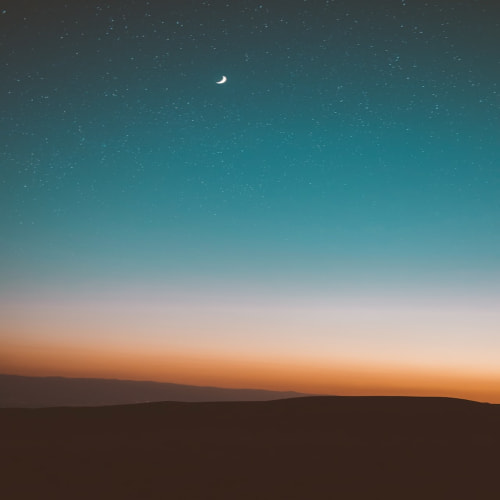SAP GUI 서버 접속 세팅 및 그룹/서버 접속 안될 때

1) SAP GUI (SAP Graphical User Interface) 란?
SAP 시스템에 접근할 수 있는 클라이언트 애플리케이션으로, GUI는 SAP 시스템과 유저 간의 인터페이스 역할을 합니다.
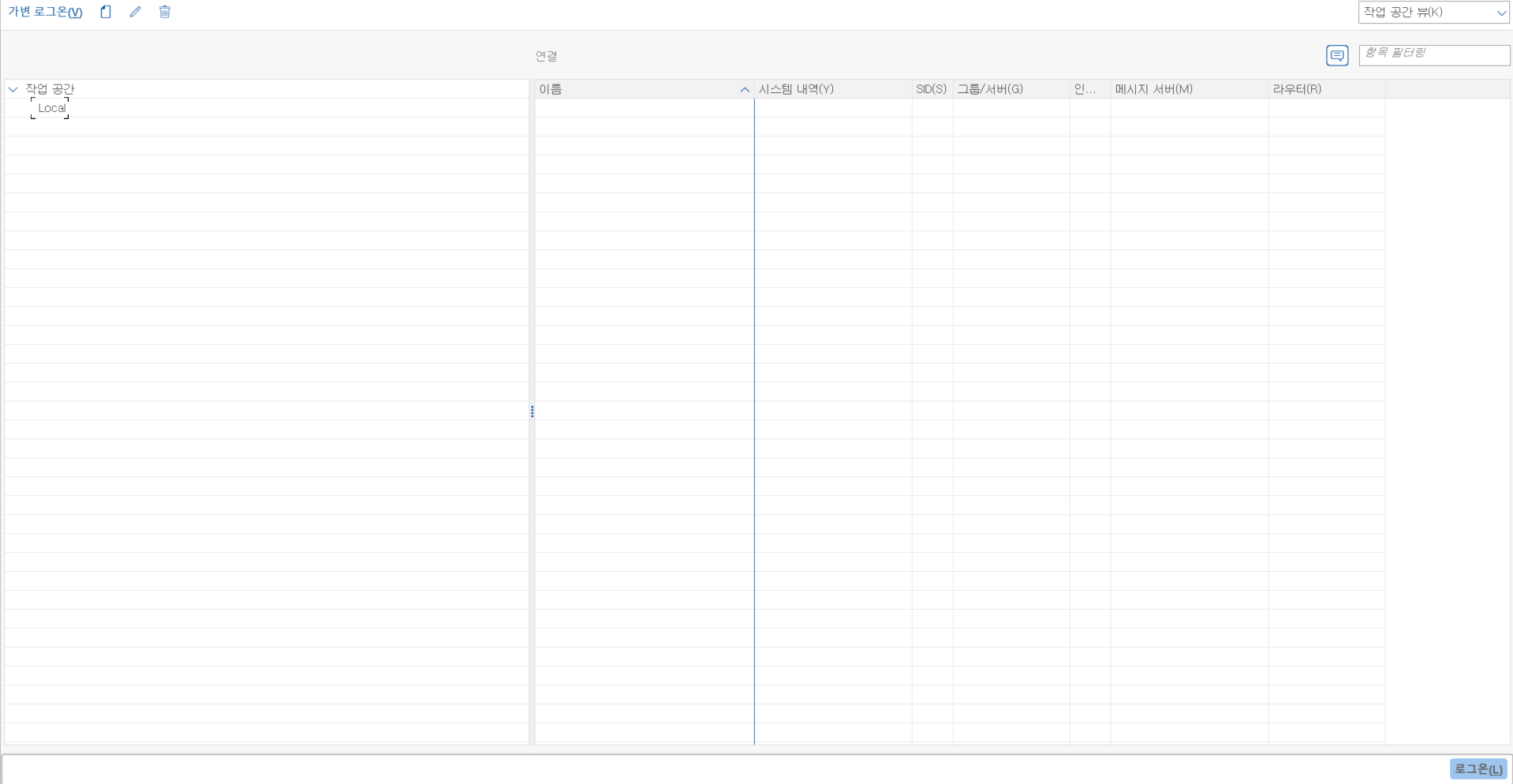
2) SAP GUI 서버 접속 세팅
1. SAP GUI 실행 및 접속 화면 열기
- SAP GUI를 실행합니다.
- 접속 리스트(로그온 패드) 화면이 나타납니다.
2. 접속 목록에 그룹 /서버 추가 또는 커스텀 어플리케이션 서버
A. 그룹 서버 접속 (SAP Logon Group) 설정
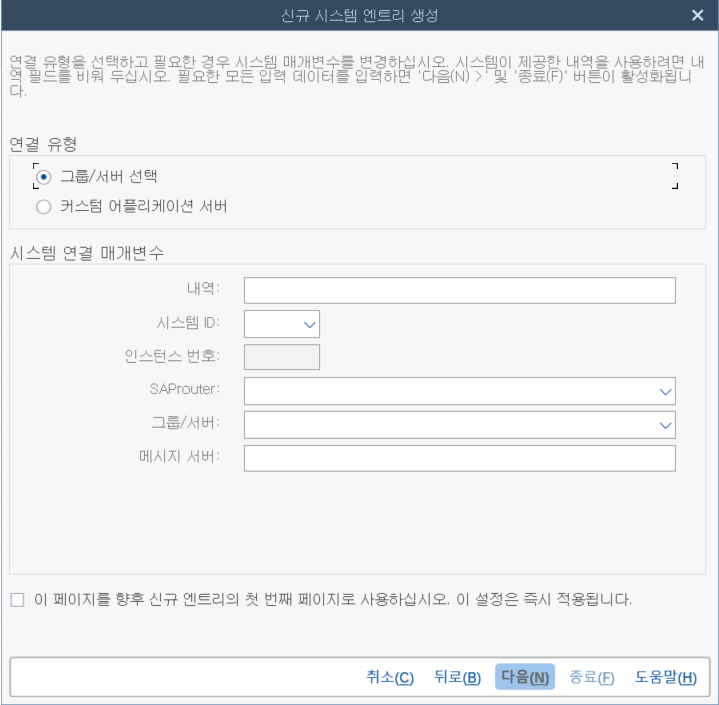
- 새 연결 추가 (New Entry) 버튼 클릭
- 그룹/서버 선택 (Connection Type: Group/Server) 선택
- 메시지 서버 (Message Server) 입력
- SAP 시스템 번호 (SAP System Number) 입력
- 그룹명 (Group Name) 입력
- SAP Router 문자열 (필요한 경우) 입력
- 저장 후 목록에서 해당 항목 선택 후 접속
B. 커스텀 어플리케이션 서버 설정
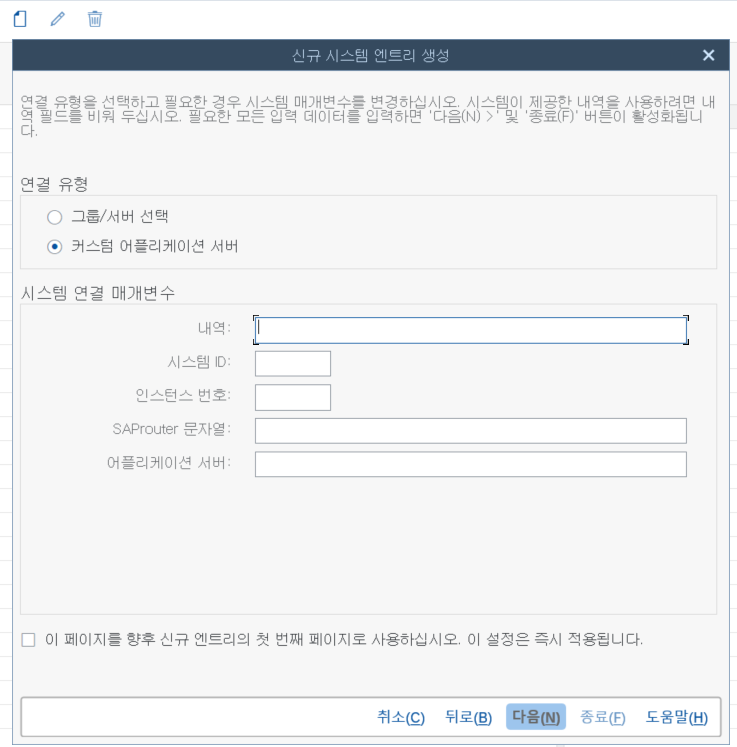
- 새 연결 추가 (New Entry) 버튼 클릭
- SAP 시스템 ID (SAP System Number) 및 입력
- 애플리케이션 서버 (Application Server) 입력
- SAP Router 문자열, 내역 (필요한 경우) 입력
- 저장(다음-종료를 누르면 연결 리스트에 자동 추가) 후 목록에서 해당 항목 선택 후 접속
3. 로그인 및 접속
- SAP GUI 접속 목록에서 원하는 그룹 또는 서버 선택
- 사용자 ID와 비밀번호 입력 후 로그인
- SAP 시스템 접속 완료 🎯
3) SAP 그룹/서버 선택에서 리스트가 안보이는 경우

SAP GUI 신규엔트리 추가 시, 그룹/서버 선택에서 항목이 비어있는 경우가 발생할 수 있습니다.
아래의 방법을 시도해 볼 것
1. 메시지 서버 주소 및 그룹 정보 확인
SAP 그룹 서버 설정을 하려면 메시지 서버 그룹 로그온 정보가 정확히 입력되어야 합니다.
SAP BC 또는 담당자에게 정보를 확인해볼 것
2. 그룹 정보 다시 불러오기
담당자로부터 받은 메시지 서버를 입력하고 SAP 시스템 번호를 넣어서 연결을 다시 해볼 수 있습니다.
만약 그룹 목록을 정상적으로 불러오지 못한다면 네트워크 문제일 가능성이 높습니다.
3. GUI 설정 파일 확인 및 Services 파일 재설정
정상적으로 그룹 로그온을 불러오지 못할 경우, services 파일(Windows 기준) 을 확인 및 수정해볼 수 있습니다.
3-1. C:\Windows\System32\drivers\etc\services 파일을 메모장으로 엽니다.
3-2. SAP 메시지 서버 포트 정보가 있는 지 확인
EX) SAP 시스템 ID 번호가 00일 때, sapmsPRD 3600/tcp
3-3. 정보가 없을 경우, 관리자 권한으로 Note(txt 편집 tool) 을 열어 추가 해준 다음 SAP Logon(GUI)를 재시작하여 다시 연결 시도 해봅니다.
만약 위의 방법으로도 안될 경우, saplogon.ini 파일을 초기화를 해볼 수 있습니다.
C:\Users\<사용자>\AppData\Roaming\SAP\Common\saplogon.ini 에 있는 파일을 백업 한뒤 삭제하고 다시 연결 시도합니다.
4. 위의 방법으로도 해결 안될 경우
모든 방법으로도 안된다면, SAP BC 담당자(혹은 IT 담당부서)에게 지원 및 검증을 받는 게 가장 빠른 방법일 수 있습니다.
'ERP(SAP)' 카테고리의 다른 글
| SAP MSEG과 생산오더 테이블 (0) | 2025.02.14 |
|---|---|
| SAP ERP의 모든 것: S/4HANA부터 SAP 클라우드까지 총정리 (2) | 2025.02.13 |
| SAP S/4 HANA 정리 및 전환, 모듈별 변화사항 (2) | 2025.02.04 |
| SCM 관련 용어 정리 모음, 뜻 (PSI, SKU, S&OP, SO 등등) (0) | 2025.01.27 |
| SAP 영업(SD) 테이블 및 T-code 등 정리 (Sales Order, Delivery Order, Billing ) (0) | 2025.01.15 |